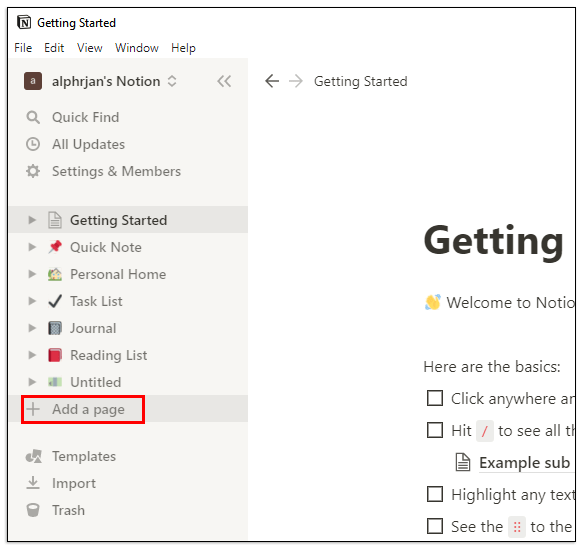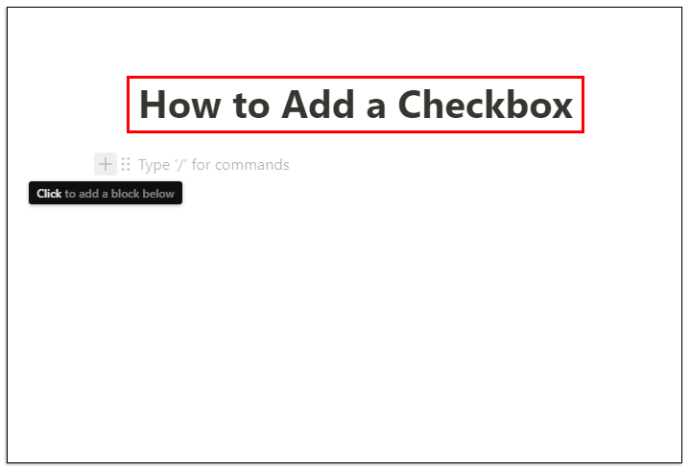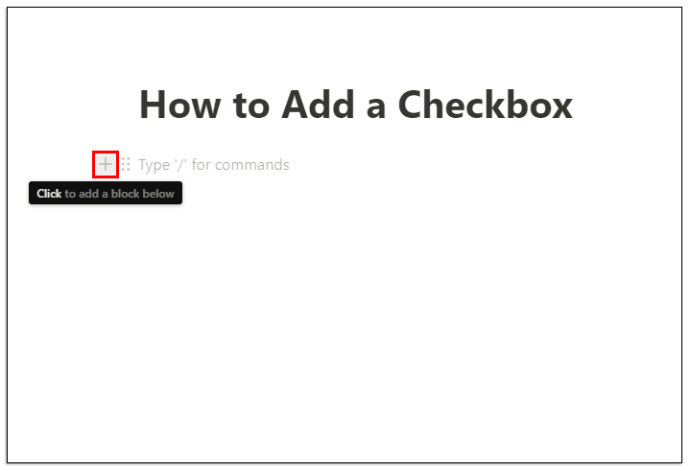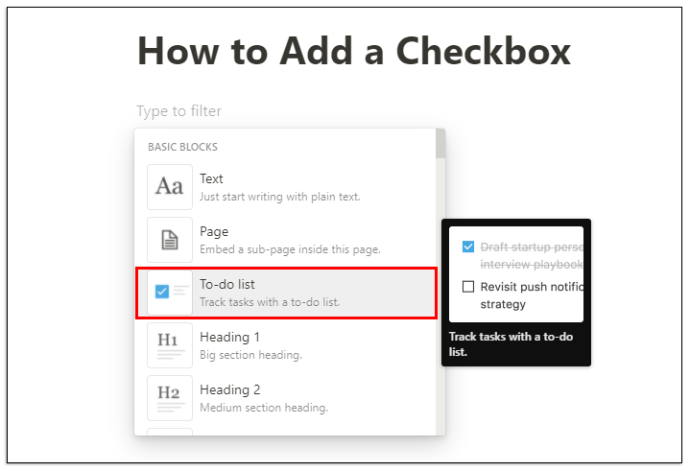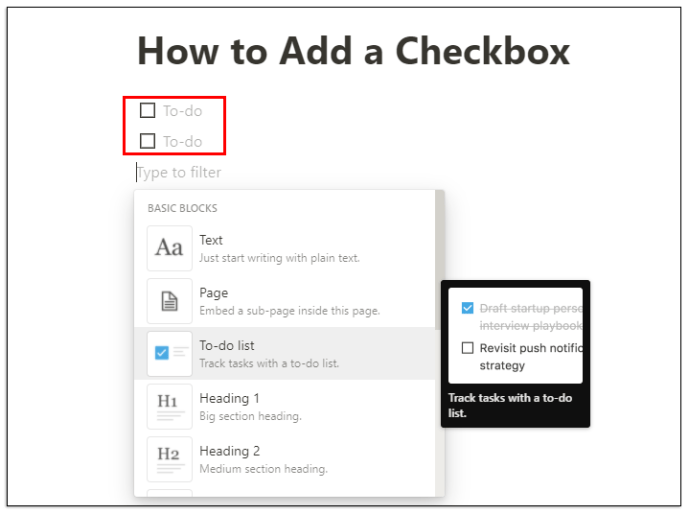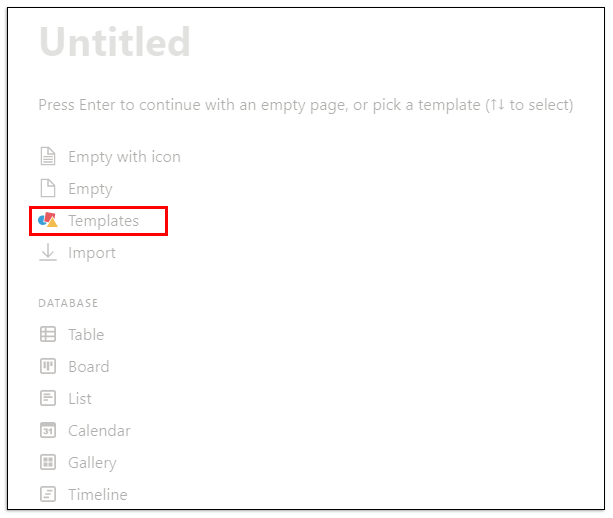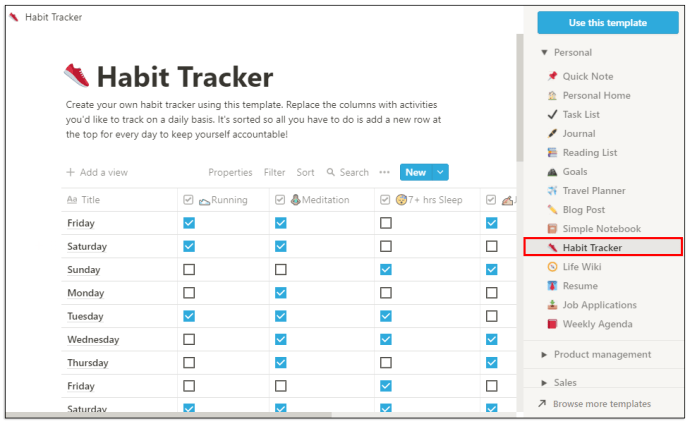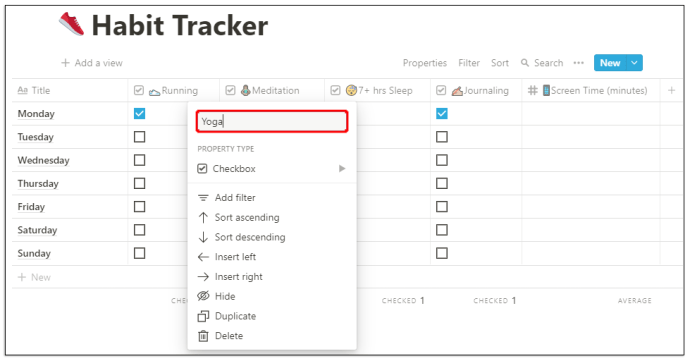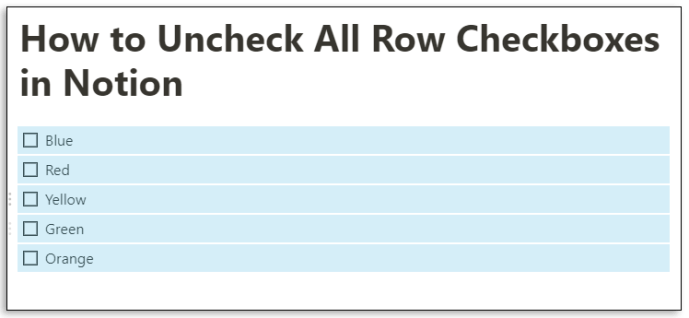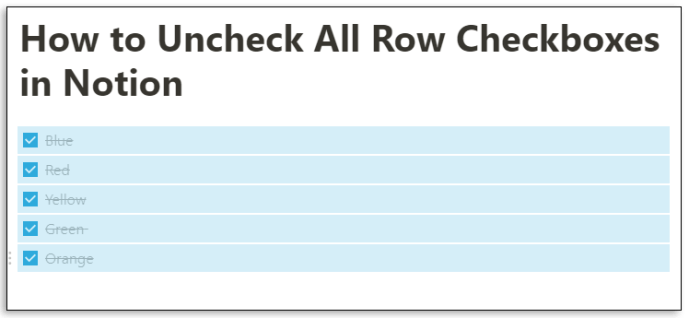Notion adalah alat produktiviti yang dapat mengumpulkan semua pelbagai nota, tugas, dan dokumen anda dari aplikasi yang berlainan dan menyatukannya menjadi satu tempat kerja yang berfungsi. Terdapat banyak perkara yang dapat anda lakukan dengan Notion, dari membuat senarai tugas mudah hingga mengatur pasukan anda dan membuat pangkalan data yang luas.

Tetapi tanpa mengira jenis projek yang sedang anda jalankan, anda harus mengetahui cara menambah dan mengurus kotak pilihan di Notion. Ini adalah ciri penting yang menyediakan cara mudah untuk memeriksa tugas atau item dari kalendar anda. Dalam artikel ini, kami akan menunjukkan kepada anda cara menambahkan kotak centang dan menghuraikan ciri Notion yang lain.
Cara Menambah Kotak Centang dalam Notion
Anda boleh membuat akaun Notion percuma dengan mendaftar dengan akaun Google atau Apple anda, atau alamat e-mel mana pun. Prosesnya sangat pantas dan mudah. Anda akan dapat melihat panel kawalan di sebelah kiri skrin dengan serta-merta. Di sana, anda akan mempunyai semua yang anda perlukan untuk mengatur tugas dan dokumen anda.
Sebelum kita melalui langkah-langkah menjelaskan cara menambahkan kotak centang di Notion, penting untuk memahami bahawa hampir setiap jenis halaman atau pangkalan data di Notion membolehkan pengguna menambahkan kotak centang. Tetapi dalam tutorial ini, kami akan menunjukkan kepada anda cara melakukannya di halaman kosong. Inilah yang perlu anda lakukan:
- Pada panel sebelah kiri, klik pada pilihan "+ Tambah Halaman". Atau "+ Halaman Baru" di sudut paling bawah di sebelah kiri skrin.
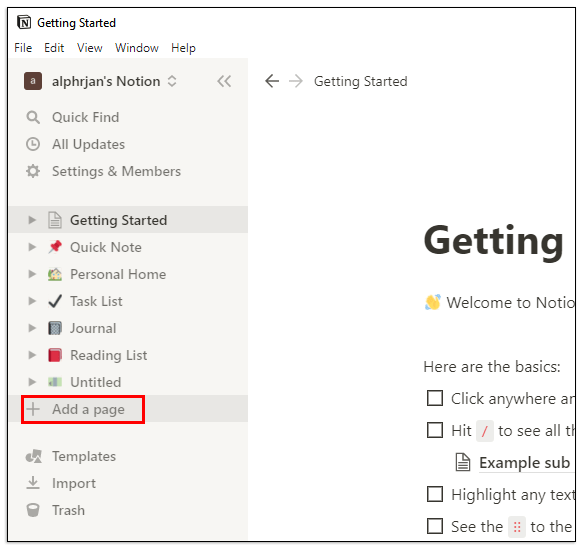
- Anda memilih "Kosongkan dengan ikon" atau hanya "Kosongkan" dari senarai, atau tekan Enter. Anda juga dapat menamakan halaman anda atau meninggalkan "Tanpa tajuk".
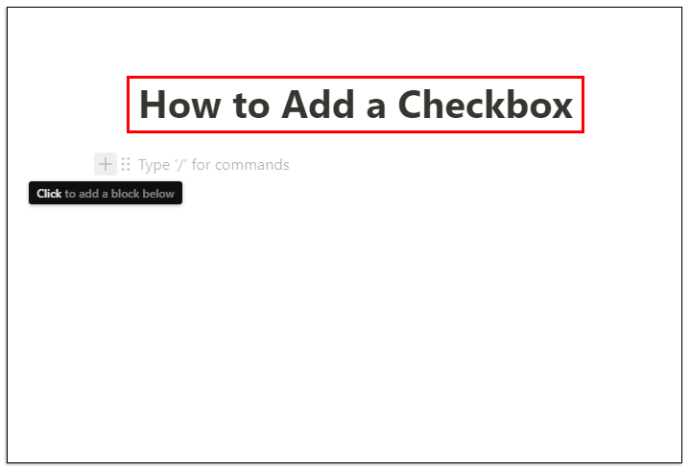
- Untuk menambahkan kotak pilihan, arahkan kursor ke simbol “+” di bawah tajuk halaman anda. Kotak pop timbul akan berbunyi, "Klik untuk menambah blok di bawah."
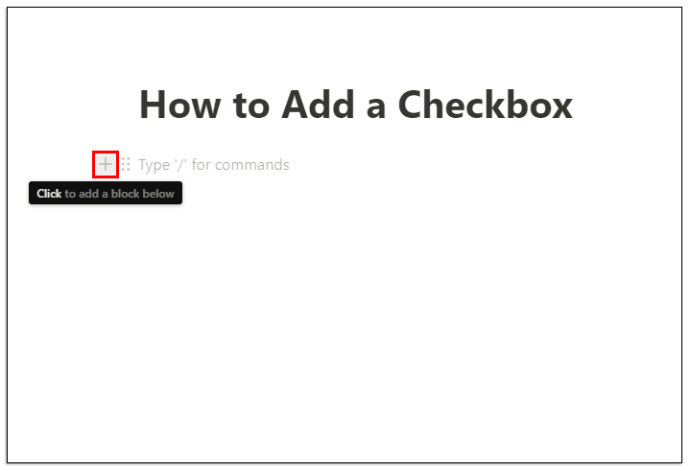
- Setelah anda mengklik, anda akan melihat tetingkap lungsur blok Notion asas. Antaranya ialah "senarai yang perlu dilakukan." Klik pada simbol kotak pilihan.
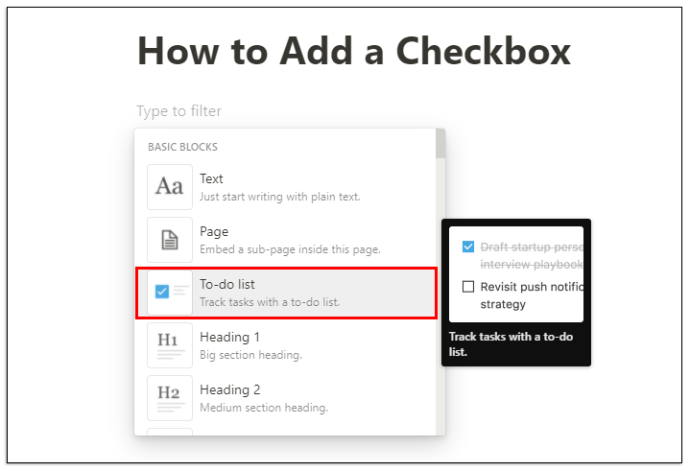
- Kotak pilihan akan muncul secara automatik. Dan anda boleh mengulangi proses untuk menambahkan lebih banyak kotak pilihan.
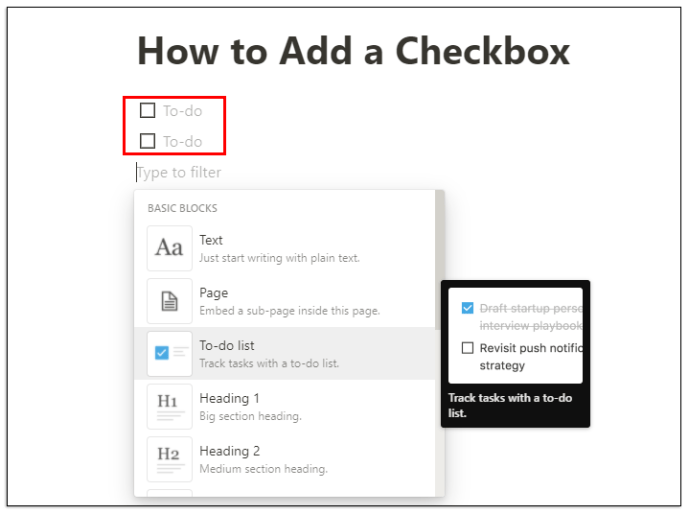
Di sebelah kotak pilihan yang ditambahkan, anda boleh menulis tugas anda dan memeriksanya setelah menyelesaikannya. Kotak centang akan berubah dari kosong ke biru terang, dan teks akan menunjukkan garis corot dan berubah menjadi kelabu. Anda boleh menggunakan langkah yang sama untuk menyematkan halaman, menambah subtajuk, menambah titik peluru, pautan, dll.
Menggunakan Templat Penjejak Kebiasaan Notion
Notion mempunyai banyak templat yang sangat berguna yang membolehkan anda menambahkan blok yang berbeza seperti kotak centang dan menggunakannya untuk pelbagai tujuan. Walau bagaimanapun, templat yang memanfaatkan blok kotak Notion adalah Habit Tracker.
Ia melakukan apa yang tersirat. Ia membantu anda mengesan kebiasaan harian anda. Yang perlu anda buat hanyalah memeriksa atau membiarkan aktiviti yang sepatutnya anda laksanakan. Inilah cara anda boleh menggunakannya:
- Mulakan Halaman Baru dalam Notion. Pilih ikon "Templat" berwarna-warni.
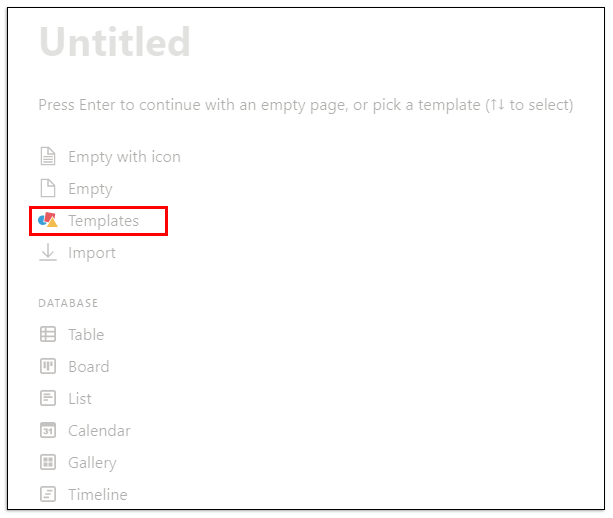
- Pada panel sebelah kanan, klik "Peribadi", dan kemudian dari menu drop-down, klik "Habit Tracker", diikuti dengan "Gunakan Templat ini."
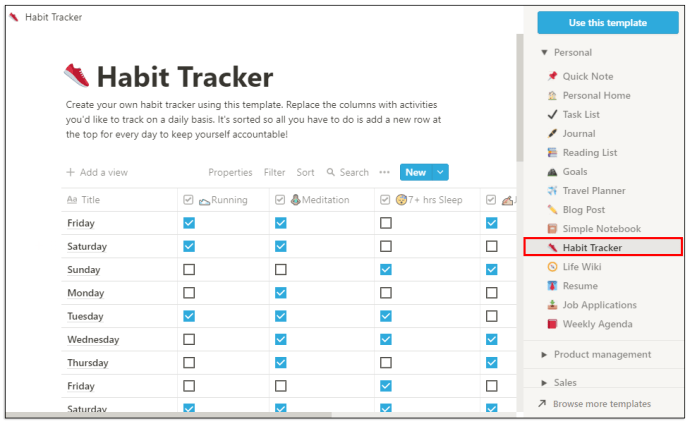
- Apabila Notion membuat halaman, anda akan dapat menyesuaikannya.

- Anda akan melihat hari dalam seminggu dan kotak pilihan berturut-turut dan lajur. Anda boleh mengklik di bahagian atas setiap lajur dan mengubah kebiasaan.
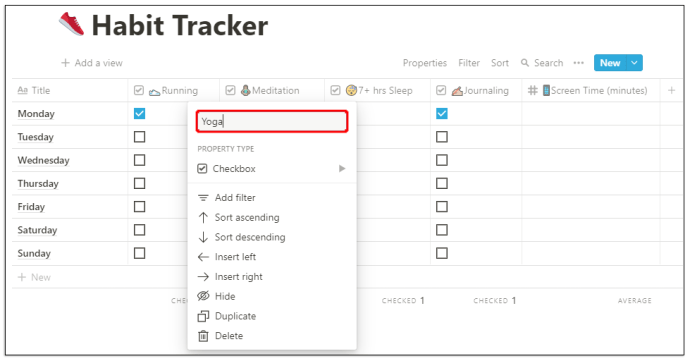
- Anda juga boleh menukar jenis blok dari kotak centang menjadi e-mel, hashtag, tarikh, atau yang lain.
Templat Habit Tracker juga mengesan berapa banyak tugas yang diperiksa dan bahkan dapat memberi anda peratusan yang tepat tentang bagaimana perkembangan kebiasaan anda.
Cara Menghapus Centang Semua Baris dalam Rakan
Bergantung pada cara anda menggunakan Notion, anda mungkin memiliki baris dan lajur tugas yang telah anda periksa setelah beberapa waktu.
Sekiranya anda melihat maklumat yang salah dalam senarai tugas anda, mungkin lebih mudah untuk mencentang semua kotak pilihan terlebih dahulu dan kemudian memeriksa tugas yang telah diselesaikan dengan tepat. Anda boleh melakukannya secara manual, tetapi mungkin memakan banyak masa anda.
Dan Pengertian adalah mengenai menjimatkan masa sebanyak mungkin. Itulah sebabnya anda boleh menggunakan ciri yang agak tersembunyi untuk mencentang semua kotak pilihan. Yang perlu anda buat ialah:
- Pilih semua tugas dengan kursor anda.
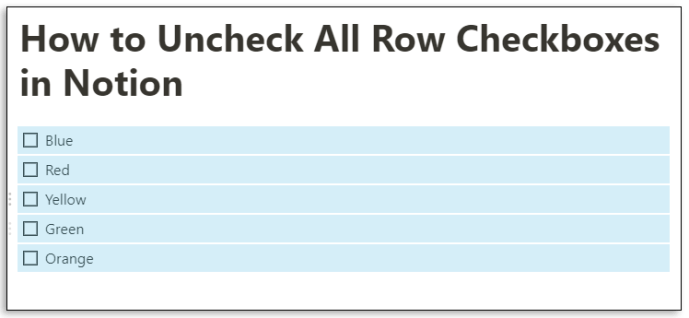
- Tandakan atau hapus centang semua kotak pilihan dengan mengklik yang pertama berturut-turut.
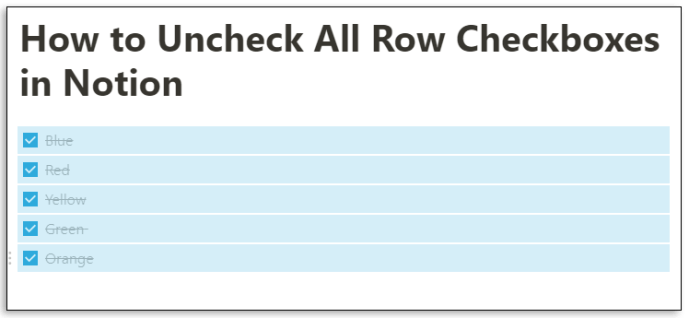
Ini adalah ciri yang mudah digunakan semasa anda berurusan dengan halaman yang anda buat dari awal dan baris kotak centang yang telah anda tambahkan secara manual. Namun, anda tidak akan dapat menggunakan jalan pintas ini semasa anda bekerja di salah satu templat Notion, seperti Habit Tracker.
Soalan Lazim Tambahan
Bagaimana Anda Menambah Simbol Kotak Centang?
Sebagai alat produktiviti, Notion cukup intuitif - pengguna seperti itu anda memahami bagaimana cara kerjanya agak cepat. Salah satu sebabnya sangat bagus dalam menjimatkan masa adalah kerana ia mempunyai jalan pintas untuk hampir setiap perintah.
Terdapat simbol dan kawalan yang boleh anda gunakan untuk mempercepat proses pembinaan ruang kerja anda. Ketika datang ke kotak centang, ada tiga kaedah untuk menggunakan simbol dan kawalan untuk menambahkan kotak centang.
Kaedah 1
Pengertian mencadangkan langkah ini sebaik sahaja anda membuat halaman baru. Inilah yang anda buat:
• Tekan simbol “/” pada papan kekunci anda.

• Pilih "Senarai tugas" dari menu drop-down.

Kaedah 2
Terdapat banyak jalan pintas Notion, dan untuk menambahkan kotak centang dengan cepat, cukup ketik dua tanda kurung persegi "[]" tanpa ruang, dan kotak centang akan muncul.
Kaedah 3
Terakhir, anda boleh menggunakan perintah slash untuk membuat kotak centang. Yang harus anda lakukan ialah memasukkan "/ todo" di, dan Notion akan membuat kotak centang secara automatik.

Bagaimana Anda Menggunakan Tugas dalam Pengertian?
Anda boleh menggunakan Notion untuk membuat dan mengatur tugas. Salah satu cara Anda dapat melakukannya adalah dengan menggunakan templat "Daftar Tugas" yang akan Anda temukan dengan memilih opsi "Templat" ketika Anda mengklik "Halaman Baru."
Tetapi jika templat itu tidak sesuai untuk anda, ada pilihan lain. Anda boleh membuat halaman tugas dari halaman kosong di Notion. Ini caranya:
• Buka halaman kosong di Notion. Dan tajuknya "Tugas." Halaman berjudul akan segera muncul di panel sebelah kiri. Anda bahkan boleh menambah ikon khas jika anda mahu.

• Mulailah membuat tajuk dan menambahkan kotak centang dengan menekan “/” pada papan kekunci anda dan memilih blok dari menu drop-down.

• Subjudul bertajuk dapat dipindahkan dan diletakkan dalam baris dan lajur dengan meraih pegangan enam titik di sebelah sub tajuk dan menyeretnya ke lokasi lain.

• Di sudut kanan atas skrin, anda akan melihat tiga titik mendatar. Dengan mengkliknya, anda akan memilih ukuran teks dan sama ada anda mahu menggunakan ciri lebar penuh. Kedua-duanya dikendalikan oleh butang togol.

Anda boleh mengatur tugas anda dengan cara yang anda perlukan. Anda boleh membuat hari dalam seminggu atau bahkan membuat kategori keutamaan untuk tugas anda.
Bagaimana Mengarkibkan Tugas dalam Pengertian?
Apabila anda selesai dengan tugas, anda tidak perlu membiarkannya aktif selamanya. Setelah beberapa ketika, tugas akan bertambah, dan menjadi sukar untuk melacak senarai tugas. Namun, Notion tidak mempunyai fungsi bawaan yang dapat mengarkibkan tugas.
Tetapi ada jalan penyelesaian. Pada dasarnya, apa yang perlu anda lakukan ialah memasukkan halaman lain ke dalam halaman Tugas dan memindahkan tugas yang telah selesai ke sana untuk mengarkibkannya. Begini cara kerjanya:
• Letakkan kursor di bahagian atas halaman Tugas.
• Tekan "/" pada papan kekunci anda dan ketik "halaman" atau pilih "Benamkan sub-halaman di dalam halaman ini" dari menu drop-down dan tekan Enter.

• Untuk kejelasan, namakan sub-halaman anda "Arkib" dan tambahkan ikon jika anda mahu.

• Halaman "Arkib" anda sekarang berada di bahagian atas senarai tugas anda.

• Anda boleh mengklik pemegang enam titik di sebelah tugas yang telah selesai dan seret dan lepaskan ke halaman "Arkib".

Perlu diingat bahawa anda selalu boleh masuk ke halaman "Arkib" dan mengembalikan item yang dijatuhkan. Juga, setiap tugas dapat dipindahkan dengan mudah dari lajur ke lajur dengan ciri seret dan lepas.
Bagaimana Membuat Pangkalan Data dalam Notion?
Dalam Notion, pangkalan data adalah jenis halaman yang lebih maju yang boleh anda gunakan. Daripada halaman "Kosongkan", anda mulakan dengan jadual, papan, kalendar, galeri, garis masa, atau senarai.
Pangkalan data ini, dalam banyak cara, adalah spreadsheet yang lebih interaktif. Untuk membuat pangkalan data yang sama sekali baru, berikut adalah langkah-langkah untuk diikuti:
• Klik pada pilihan "Halaman Baru" di sudut kiri bawah layar.
• Di bawah "Pangkalan Data", pilih jenis pangkalan data yang ingin anda buat.
• Jika anda memilih "Table", anda dapat memberi judul halaman anda dan segera memasukkan teks ke dalam tabel.
Pengertian memberi anda dua lajur utama, "Nama" dan "Teg." Tetapi anda boleh mengubahnya dengan mengklik di bahagian atas lajur dan memasukkan teks pilihan anda.
Sekiranya anda memerlukan lebih banyak kategori, pilih "+" dan tambahkan lajur lain dan beri nama. Anda boleh menyesuaikan pangkalan data anda dengan mengubah jenis blok dan menambahkan kotak centang, teks mudah, URL, fail, tarikh, e-mel, dan lain-lain.
Adakah Notion Aplikasi All-in-One yang Dikehendaki?
Satu perkara yang pasti - Gagasan berusaha sangat keras untuk menjadi semua yang anda mahukan dari aplikasi produktiviti. Faktanya ialah terdapat banyak persaingan di pasaran alat produktiviti, dan sebahagian daripadanya sudah mapan dan mempunyai berjuta-juta pelanggan yang gembira.
Tetapi Notion juga melakukannya, dan kemungkinannya, setelah anda belajar memanfaatkannya, anda tidak perlu menyebarkan tugas anda ke seluruh platform produktiviti. Syarikat menekankan bahawa mereka adalah satu-satunya aplikasi yang anda perlukan, dan itu adalah matlamat yang layak dan bar yang tinggi.
Gagasan menggunakan halaman dan blok untuk membantu penggunanya teratur. Anda boleh bermula dari halaman yang kosong atau menggunakan templat atau pangkalan data yang dirancang dengan baik. Ini juga memungkinkan pengguna menyematkan video dan gambar, menyimpan penanda buku, menambahkan trek audio, memaparkan PDF. Blok lanjutan mempunyai persamaan matematik, jadual kandungan, dan menyediakan ciri serbuk roti. Sebab lain mengapa pengguna menyukai Notion adalah kerana ia membolehkan penyatuan mudah dengan aplikasi lain.
Anda boleh mengintegrasikan Google Drive, Twitter, Peta Google, Framer, CodePen, dan beberapa yang lain. Sekiranya kita harus menyenaraikan beberapa kelebihan Notion yang lebih menonjol, itu adalah bahawa ia sangat disesuaikan, dapat diakses di seluruh peranti, membolehkan muat naik fail tanpa had, dan menawarkan pangkalan data. Kekurangan bukanlah penyesuaian fon yang tidak mencukupi dan tidak diselaraskan dengan perkhidmatan kalendar lain.
Adakah Notis Memeriksa Semua Kotak Anda?
Sekiranya anda baru mula belajar menggunakan Notion dengan cara yang dapat membantu anda dalam kehidupan seharian, kotak semak pemahaman harus berada di bahagian atas senarai yang harus dilakukan. Tidak kira apa jenis ruang kerja yang akan anda bina, anda mungkin perlu memasukkan kotak centang secara berbeza.
Sebilangan besar templat sudah mempunyai kotak pilihan yang boleh anda ganti nama, tambah atau hapus. Mudah-mudahan, Notion dapat menyampaikan semua alat dan ciri yang anda perlukan untuk mengatur tugas dan projek anda.
Adakah anda menggunakan Notion? Sekiranya demikian, bagaimana anda menggunakan kotak pilihan untuk keuntungan anda? Beritahu kami di bahagian komen di bawah.